Если вы хотите перенести свои контакты с телефона на компьютер Android Samsung, то вы находитесь в нужном месте. В этой статье мы расскажем вам о нескольких простых способах сохранения ваших контактов, чтобы вы могли легко и быстро иметь к ним доступ, даже если ваш телефон потерян или сломан. Сохранение контактов с телефона на компьютер является очень полезной функцией, которая позволяет не только сохранить вашу контактную информацию, но и упростить ее управление и резервное копирование.
Первый способ сохранить контакты с телефона на компьютер Android Самсунг - использование сервиса Google. Если вы уже сконфигурировали ваш аккаунт Google на вашем устройстве, то все ваши контакты автоматически синхронизируются с вашим аккаунтом Google. Чтобы проверить, активируйте синхронизацию контактов в настройках вашего устройства. Для доступа к вашим контактам с компьютера, перейдите на сайт Google.com/contacts и войдите в свой аккаунт Google. Там вы сможете просматривать, редактировать и экспортировать ваши контакты в различные форматы.
Если у вас есть компьютер с операционной системой Windows и у вас не настроен аккаунт Google, вы можете использовать программу Samsung Kies для сохранения контактов на компьютере. Samsung Kies - это официальное программное обеспечение, которое разработано специально для устройств Samsung. Оно позволяет синхронизировать ваши контакты, фотографии, видео и другие данные с вашим компьютером. Чтобы использовать Samsung Kies, сначала установите программу на ваш компьютер, а затем подключите ваше устройство Samsung с помощью USB-кабеля. Выберите опцию "Синхронизация контактов" и следуйте инструкциям на экране, чтобы сохранить ваши контакты на компьютере.
Как экспортировать контакты с телефона на компьютер Android Самсунг

Возможно, вам потребуется сохранить контакты с телефона на компьютер Android Самсунг для резервирования или переноса их на другое устройство. В этой статье мы расскажем о нескольких простых способах экспортировать ваши контакты на компьютер.
Способ 1: Использование Google аккаунта
1. Убедитесь, что ваш телефон подключен к интернету и синхронизируется с вашим Google аккаунтом.
2. Перейдите в настройки телефона и найдите раздел "Учетные записи" или "Аккаунты".
3. Найдите свой Google аккаунт и нажмите на него.
4. В списке доступных опций выберите "Синхронизировать контакты".
5. Дождитесь завершения синхронизации вашего аккаунта Google с телефоном.
6. Теперь вам нужно перейти на компьютер и открыть Google Контакты в веб-браузере.
7. Войдите в свой Google аккаунт, который был использован для синхронизации контактов на телефоне.
8. Вы увидите список всех контактов, которые были синхронизированы с вашим телефоном.
9. Чтобы экспортировать контакты, отметьте нужные контакты, затем нажмите на пункт "Экспорт" и выберите формат файла, в котором вы хотите сохранить свои контакты.
Способ 2: Использование приложения для резервного копирования
1. Перейдите в Google Play Store и установите приложение для резервного копирования контактов (например, "Super Backup & Restore" или "My Contacts Backup").
2. Откройте установленное приложение и следуйте инструкциям для создания резервной копии ваших контактов на телефоне.
3. После создания резервной копии вы можете сохранить ее на компьютер, подключив телефон к компьютеру через USB-кабель и перенеся файл на жесткий диск.
4. Чтобы восстановить контакты на другом устройстве, установите ту же программу резервного копирования на новое устройство и следуйте инструкциям для восстановления контактов из резервной копии.
Способ 3: Использование программы для управления телефоном
1. На компьютере установите программу MoboRobo или Samsung Kies в соответствии с моделью вашего телефона Android Самсунг.
2. Подключите телефон к компьютеру с помощью USB-кабеля.
3. Запустите установленную программу и дождитесь, пока она распознает ваш телефон.
4. В программе найдите функцию для экспортирования контактов и выполните данную операцию.
5. Выберите местоположение на вашем компьютере, куда вы хотите сохранить экспортированные контакты.
6. Дождитесь завершения операции экспорта, а затем перейдите в выбранное местоположение на компьютере, чтобы убедиться, что контакты успешно сохранены.
Теперь вы знаете несколько способов экспортировать контакты с телефона на компьютер Android Самсунг. Вы можете выбрать наиболее удобный для вас метод и сохранить свои контакты в безопасности или передать их на другое устройство.
Откройте приложение "Контакты"
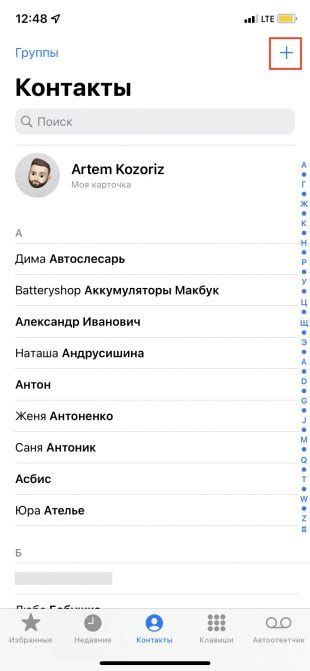
Чтобы сохранить контакты с телефона на компьютер Android Самсунг, первым шагом откройте приложение "Контакты" на вашем устройстве. Обычно иконка приложения "Контакты" выглядит как силуэт человека или трех горизонтальных линий, которые представляют собой список. Найдите эту иконку на главном экране или в списке приложений.
Выберите "Настройки"
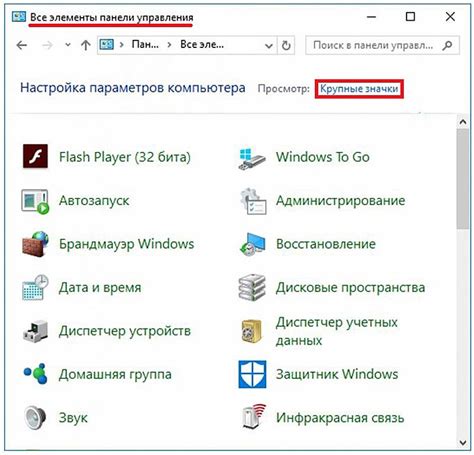
Перед тем как начать процесс сохранения контактов на компьютере, откройте "Настройки" на вашем Android-устройстве.
1. Найдите иконку "Настройки" на главном экране вашего телефона. Обычно она представлена значком шестеренки или настройки с точками.
2. Нажмите на иконку "Настройки", чтобы открыть меню настроек устройства.
3. В открывшемся меню настройки, прокрутите вниз и найдите раздел "Облако и учетные записи" или "Синхронизация и учетные записи". Нажмите на него.
4. В разделе "Облако и учетные записи" найдите опцию "Учетная запись Google" и нажмите на нее.
5. Откроется страница с информацией о вашей учетной записи Google. Нажмите на кнопку "Синхронизировать аккаунт" или "Синхронизация контактов".
6. После нажатия на кнопку "Синхронизировать аккаунт", процесс сохранения ваших контактов на компьютере будет запущен. Дождитесь завершения синхронизации.
Теперь вы успешно выбрали "Настройки" на вашем Android-устройстве и перешли к следующему этапу сохранения контактов на компьютере.
Перейдите в "Импорт/экспорт контактов"
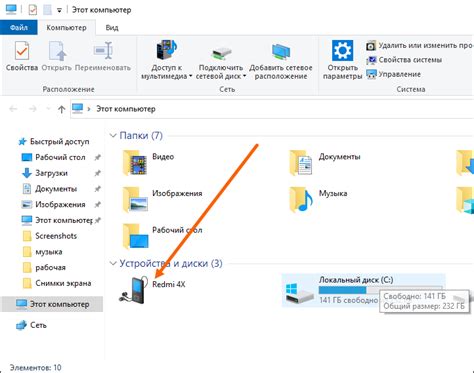
Чтобы сохранить контакты с телефона на компьютер Android Самсунг, необходимо выполнить следующие шаги:
- Откройте приложение "Контакты" на вашем телефоне.
- На главном экране приложения, нажмите на значок меню, обычно представленный тремя точками или полоской.
- В выпадающем меню выберите "Настройки".
- В разделе "Настройки" прокрутите вниз и найдите опцию "Импорт/экспорт контактов".
- Нажмите на опцию "Импорт/экспорт контактов".
Теперь у вас откроется окно с различными опциями для импорта и экспорта контактов. Вы можете выбрать нужную опцию, чтобы сохранить контакты на компьютере или импортировать контакты с компьютера на телефон. Следуйте инструкциям на экране, чтобы завершить процесс.
Выберите "Экспорт контактов на внутреннее хранилище"
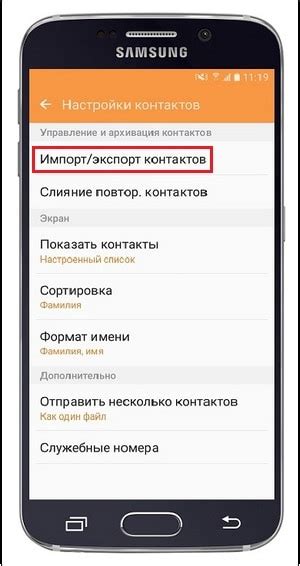
Чтобы сохранить контакты с телефона на компьютере Android Самсунг, вам потребуется выполнить следующие действия:
- Откройте приложение "Контакты" на вашем телефоне.
- Нажмите на кнопку меню, обычно представленную иконкой с тремя точками, расположенной в верхнем правом углу экрана.
- В выпадающем меню выберите "Настройки".
- Прокрутите вниз до раздела "Импорт/экспорт".
- Выберите "Экспорт контактов на внутреннее хранилище".
После выполнения этих действий, ваши контакты будут экспортированы на внутреннее хранилище вашего телефона. Вы можете подключить телефон к компьютеру через USB-кабель и скопировать файл с контактами на компьютер для сохранения.
Подключите телефон к компьютеру через USB-кабель

Для передачи контактов с вашего телефона на компьютер, вам необходимо подключить устройство к компьютеру с помощью USB-кабеля. Это обеспечит прямое соединение между вашим телефоном и компьютером, позволяя передавать данные без использования сети или интернета.
Вам понадобится USB-кабель, который обычно поставляется в комплекте с телефоном. Если у вас нет подходящего кабеля, вы можете приобрести его в магазине электроники или использовать совместимый кабель от другого устройства.
Для подключения телефона к компьютеру нужно выполнить следующие шаги:
- Возьмите USB-кабель и подключите один конец к порту USB на компьютере.
- Возьмите другой конец USB-кабеля и подключите его к порту USB на вашем телефоне. Обычно порт USB находится на нижней или верхней части устройства.
- После подключения, ваш телефон должен отобразить уведомление о подключении к компьютеру. Откройте уведомление и выберите опцию "Передача файлов" или "MTP" (Media Transfer Protocol).
- Ваш компьютер должен распознать ваш телефон и отобразить его в проводнике или менеджере файлов.
 |
После успешного подключения, вы можете начать передачу контактов с телефона на компьютер. Это можно сделать с помощью проводника или программы для управления файлами. Подробные инструкции по экспорту контактов в зависимости от операционной системы вашего компьютера можно найти в документации устройства или на странице поддержки производителя.
Через USB-кабель вы можете также передавать другие файлы, такие как фотографии, видео, музыку и документы. Это удобный способ делать резервные копии важной информации и освобождать память на вашем телефоне.
Откройте папку "Мой компьютер" на компьютере

Чтобы сохранить контакты с вашего Android-смартфона на компьютере, вам нужно открыть папку "Мой компьютер". Это позволит вам получить доступ к файлам и папкам на вашем компьютере и перенести контакты с устройства на компьютер.
Чтобы открыть папку "Мой компьютер", щелкните на значок "Проводник" на рабочем столе или в панели задач. Затем выберите "Мой компьютер" в меню слева.
Внутри папки "Мой компьютер" вы увидите список доступных устройств, подключенных к вашему компьютеру, включая ваш Android-смартфон. Щелкните на значке вашего устройства, чтобы открыть его.
Внутри папки вашего Android-смартфона вы найдете различные каталоги и файлы, включая папку с контактами. Щелкните на папке контактов, чтобы открыть ее.
Теперь вы можете скопировать файлы контактов с вашего Android-смартфона и вставить их в любое удобное для вас место на вашем компьютере, например, на рабочий стол или в папку "Документы".
После того, как файлы контактов будут скопированы на ваш компьютер, вы сможете открыть их и увидеть сохраненные контакты с вашего Android-смартфона.
Скопируйте файл с контактами на компьютер
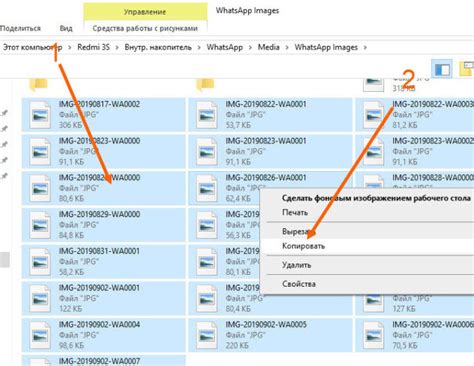
После того, как вы произвели экспорт контактов с телефона на внутреннюю память или на SD-карту, вам необходимо скопировать этот файл на компьютер для безопасного хранения и возможности последующего импорта на другие устройства.
Для начала, подключите ваш Android смартфон или планшет к компьютеру при помощи USB-кабеля.
На вашем Android устройстве откройте уведомления и нажмите на "Подключение по USB". Затем выберите режим передачи файлов (MTP) и нажмите "OK".
На вашем компьютере откройте Файловый менеджер и найдите ваше Android устройство. Обычно оно отображается как съемный диск.
Когда вы откроете устройство, найдите папку "Контакты" или "vCard". В этой папке вы должны увидеть файлы с расширением .vcf, который содержит ваши контакты.
Выделите этот файл, щелкнув по нему правой кнопкой мыши, и выберите опцию "Копировать".
Откройте папку на вашем компьютере, где хотите сохранить файл с контактами, и щелкните правой кнопкой мыши внутри этой папки. Затем выберите опцию "Вставить", чтобы скопировать файл с контактами.
Теперь у вас на компьютере есть копия файла с контактами с Android устройства. Вы можете использовать этот файл для резервного копирования или импорта контактов на другие устройства или службы.